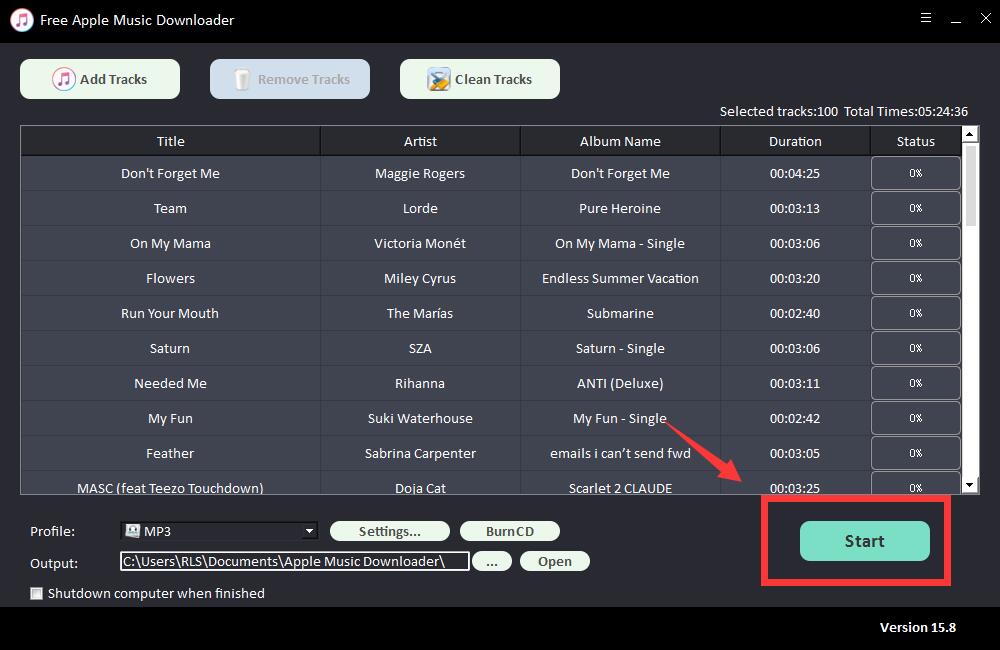3 kroki: jak pobrać muzykę Apple na komputer Mac
Chcesz bezpiecznie przechowywać swoje ulubione utwory i playlisty z Apple Music na komputerze Mac? Chcesz słuchać Apple Music bez połączenia z Internetem? W takim razie najlepszą metodą będzie pobranie Apple Music na komputer Mac. Ale jak to zrobić? Czy powinienem używać go w taki sam sposób, jak na urządzeniu mobilnym? Czy mogę pobrać Apple Music na komputer Mac bez konta Apple Family/Premium/HiFi? Tak. Oto przewodnik dotyczący pobierania list odtwarzania Apple Music na komputer Mac.
Pobierz, zainstaluj i uruchom bezpłatne oprogramowanie Mac Apple Music Downloader na komputerze Mac. Upewnij się, że Twoja sieć jest online. W przypadku użytkowników korzystających z serwera proxy VPN ustaw tryb routingu na globalny tryb proxy, aby uniknąć niepowodzenia pobierania Apple Music.
Jak pobierać muzykę z Apple do słuchania offline na komputerze Mac
Krok 1: Kliknij przycisk "Dodaj utwory". Skopiuj i wklej adres URL utworu Apple w polu Free Mac Apple Music Downloader, a następnie kliknij przycisk "Parsing", aby kontynuować.


Po krótkiej chwili zostaną wyświetlone wszystkie informacje o utworze Apple, takie jak tytuł, wykonawca, nazwa albumu i czas trwania. Kliknij "OK", aby potwierdzić i przejść do następnego kroku.

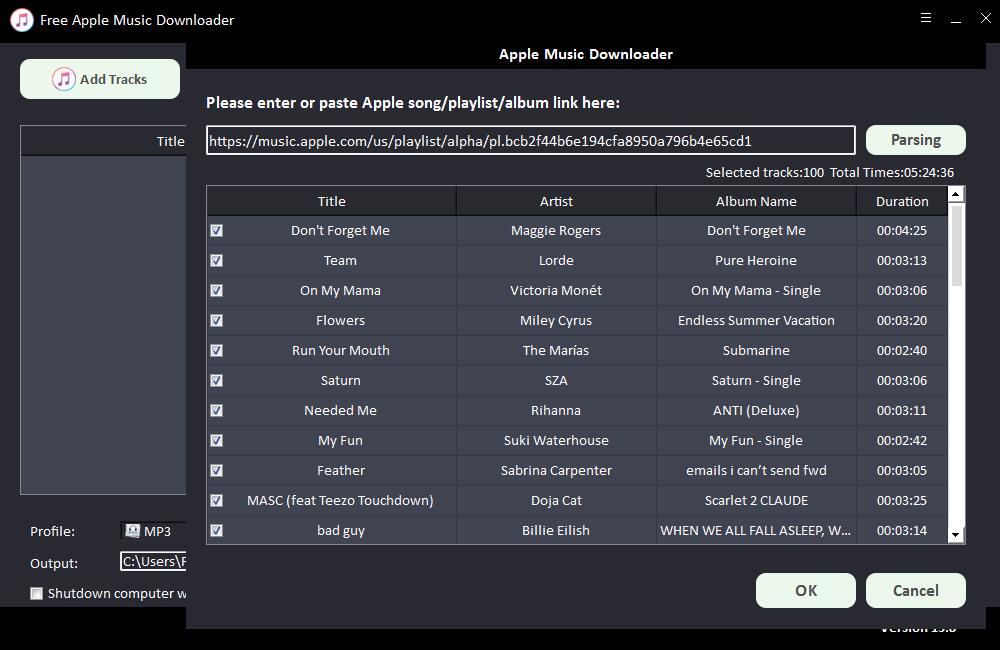
Krok 2: Wybierz wyjściowy format audio z listy rozwijanej "Profil" lub możesz kliknąć "Ustawienia", aby zmienić szybkość transmisji i częstotliwość próbkowania.
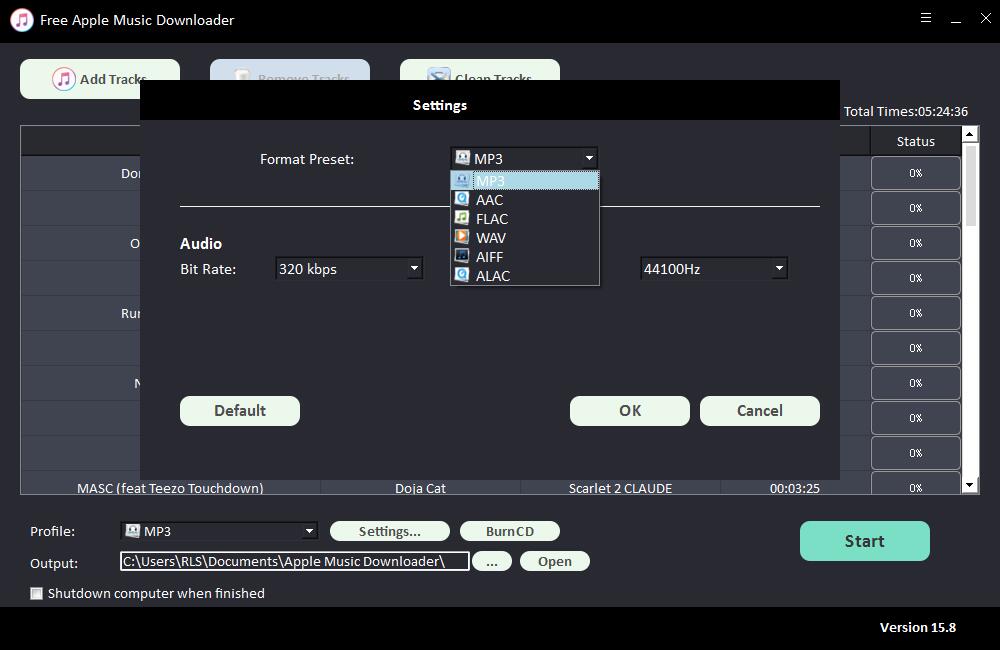
Krok 3: Wybierz miejsce docelowe danych wyjściowych, a następnie kliknij "Start". Rozpocznie się pobieranie i konwertowanie utworów, list odtwarzania, albumów i podcastów Apple do formatów MP3, AC, FLAC, WAV, AIFF, ALAC, AUTO i innych popularnych plików audio na komputerze Mac.